- Побачення коду помилки 0x8004deb2 всередині OneDrive означає, що ви не зможете ввійти в систему, і це може спричинити широкий спектр проблем.
- Зміна налаштувань облікових даних Windows 10 та зміна значення запису в Редакторі реєстру - деякі з методів, які використовуються в цій ситуації.
- Щоб отримати докладніші виправлення в OneDrive, ви можете відвідати наш спеціальний Центр усунення несправностей OneDrive.
- Не забудьте перевірити наш Виправлення Windows розділ для більш швидкого вирішення будь-якої з проблем ПК на Windows.

Це програмне забезпечення буде підтримувати ваші драйвери та працювати, тим самим захищаючи вас від поширених помилок комп’ютера та відмови обладнання. Перевірте всі свої драйвери зараз у 3 простих кроки:
- Завантажте DriverFix (перевірений файл завантаження).
- Клацніть Почніть сканування знайти всі проблемні драйвери.
- Клацніть Оновлення драйверів отримати нові версії та уникнути несправності системи.
- DriverFix завантажив 0 читачів цього місяця.
Незважаючи на OneDrive є однією з найкращих програм для спільного використання та зберігання даних, відомо, що вона може зіткнутися з широким колом повідомлень про помилки.
Ці помилки спричиняють різноманітні проблеми - від неможливості синхронізувати файли до вашого облікового запису в Інтернеті, до того, що взагалі не вдається увійти до програми.
Помилка OneDrive, яку ми будемо обговорювати в цьому посібнику з виправлення, має код 0x8004deb2 і є частиною набору помилок, які перешкоджають успішному входу в систему.
Ось що один користувач мав сказати з цього приводу на Форуми Microsoft Answers:
Під час входу до мого облікового запису OneDrive я отримую повідомлення про помилку: «Не вдалося ввійти. Вхід був перерваний або невдалий. Будь ласка, спробуйте ввійти ще раз (код помилки 0x8004deb2) ”. Зверніть увагу, що я можу успішно ввійти в свій особистий обліковий запис OneDrive.
Давайте вивчимо найкращі методи, якими ви можете спробувати вирішити цю проблему та повернутися до використання програми за призначенням.
Як можна виправити помилку 0x8004deb2 в OneDrive Business?
1. Спробуйте змінити налаштування облікових даних Windows 10
- Повністю закрийте всі запущені програми Microsoft Office.
- Ctrl + Alt + Del і натисніть End Task
- Тип панель управлінняl всередині вікна пошуку Cortana та натисніть перший варіант у верхній частині результатів.
- Клацніть на опцію Облікові записи користувачів, виберіть Менеджер облікових даних а потім клацніть Повноваження Windows.

- Видаліть усі облікові дані, знайдені в цьому списку.
- Це призведе до видалення паролів, що зберігаються на вашому ПК.
- Знайдіть всередині Кортани regedit, а потім клацніть правою кнопкою мишіРедактор реєстру і вибрати Запустити від імені адміністратора.
- В редакторі реєстру, fабо Офіс 2013, перегляньте:
HKEY_CURRENT_USERSoftwareMicrosoftOffice15.0CommonIdentity
-
Для Офіс 2016, перейдіть до:
HKEY_CURRENT_USERSoftwareMicrosoftOffice16.0CommonIdentity
- Якщо ви можете знайти будь-яку папку, зазначену в розділі «Особисті дані», видаліть їх, клацнувши правою кнопкою миші запис.
- Спробуйте перевірити, чи це вирішує проблему. Якщо ні, спробуйте наступний спосіб.
2. Перезапустіть програму OneDrive
Закриття програми OneDrive:
- Натисніть кнопку Win + X клавіші на клавіатурі та виберіть Windows PowerShell (адміністратор) варіант.
- Запустіть цю команду всередині вікна PowerShell:
-
taskkill / f / im OneDrive.exe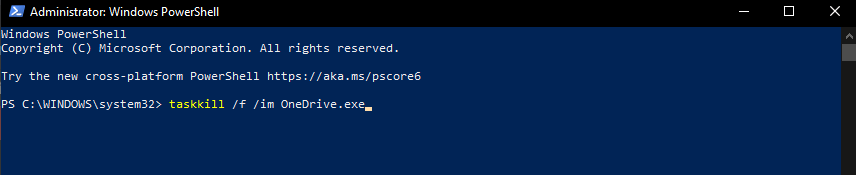
-
- Дочекайтеся завершення процесу.
Знову відкрийте OneDrive:
- Шукайте OneDrive за допомогою вікна пошуку Cortana.
- Відкрийте програму, натиснувши її.
- Увійдіть у свій обліковий запис і завершіть налаштування програми.
Спробуйте це виправлення: ви не маєте доступу до свого облікового запису адміністратора в Windows 10
3. Видаліть OneDrive, а потім переінсталюйте його за допомогою PowerShell
Щоб видалити:
- Натисніть кнопку Win + X клавіші-> натисніть опцію Windows PowerShell (адміністратор).
- Виконайте наступне команди у PowerShell:
taskkill / f / im OneDrive.exe
- Зачекайте, поки процес завершиться, а потім виконайте такі команди (залежно від того, чи маєте ви 64- або 32-розрядну версію Windows):
Для 64-розрядної версії: % systemroot% SysWOW64OneDriveSetup.exe /uninstall
Для 32-розрядної версії: % systemroot% SysWOW32OneDriveSetup.exe/uninstall
Щоб повторно встановити програму:
- відчинено PowerShell (адміністратор) знову використовуючи кроки, які ми пояснили вище.
- Введіть необхідне команди всередині Командний рядок -> запустити, натиснувши Введіть.
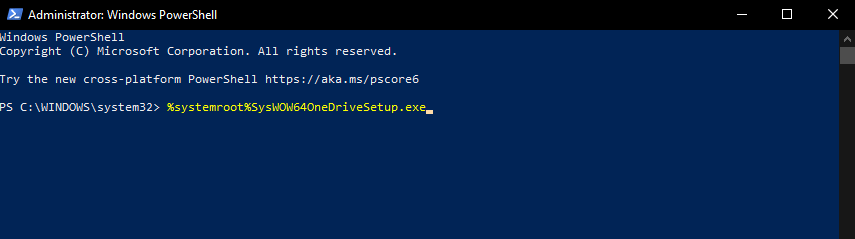
64-розрядна версія: % systemroot% SysWOW64OneDriveSetup.exe
32-розрядна версія: % systemroot% SysWOW32OneDriveSetup.exe
Примітка: Після завершення процесу рекомендується перезавантажити ПК, щоб процес очищення міг видалити й інші системні файли.
4. Змінення значень у редакторі реєстру
- Натисніть кнопку Win + R клавіші, щоб відкрити діалогове вікно Виконати.
- Тип regedit -> натисніть Введіть для запуску команди.
- Прийміть будь-які спливаючі сповіщення UAC, підтверджуючи, що ви маєте права адміністратора.
- Всередині Редактор реєстру вікно -> перейдіть до такого місця:
HKEY_CURRENT_USER -> ПРОГРАМНЕ ЗАБЕЗПЕЧЕННЯ -> Microsoft -> OneDrive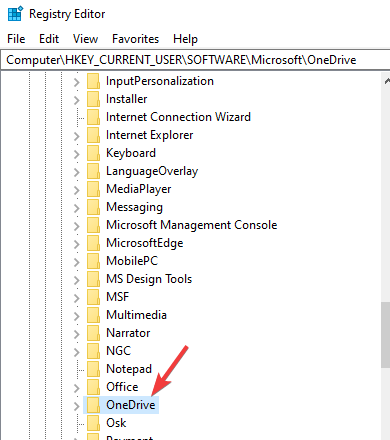
- Змініть значення запису EnableADAL із значення 1 на 2.
- Перезапустіть програму OneDrive.
Ми сподіваємось, що одне із рішень, згаданих у цьому посібнику, допомогло вам позбутися OneDrive Код помилки 0x8004deb2.
Якщо ви хочете зв’язатися з нами або у вас є якісь інші пропозиції, скористайтеся для цього розділом коментарів, розміщеним під цією статтею.
Питання що часто задаються
Помилка OneDrive 0x8004deb2 - це помилка входу в систему, і вона не єдина помилка автентифікації про які повідомляють користувачі. Щоб виправити це, просто дотримуйтесь цього посібника.
Існує багато хмарних служб зберігання які ви можете використовувати, наприклад Dropbox або Google Drive.
Окрім значно розширеного місця для зберігання, ви отримуєте безліч нових інструментів та пріоритетну підтримку клієнтів.
